Kuinka muuttaa TikTokin sijaintia käyttääksesi sisältöä missä tahansa oletkin
Lukemattomat sosiaalisen median alustat ovat nykyään erittäin suosittuja. TikTok on yksi niistä, jonka avulla käyttäjät voivat jakaa, luoda ja katsella lyhyitä videoita. Nämä videot ovat yleensä 10 sekunnista 10 minuuttiin pitkiä. Ihmiset rakastavat tämän alustan käyttöä sen tarjoaman viihteen vuoksi.
TikTok ei kuitenkaan ole saatavilla kaikissa maissa ympäri maailmaa. Se on käytettävissä vain yli 150 maassa. TikTokin sijainnin vaihtaminen on yksi ratkaisu sen käyttämiseen. Kuinka vaihtaa sijaintiasi TikTokissaNeljä parasta tapaa tehdä se on sisällytetty tähän julkaisuun, joka löytyy alta.
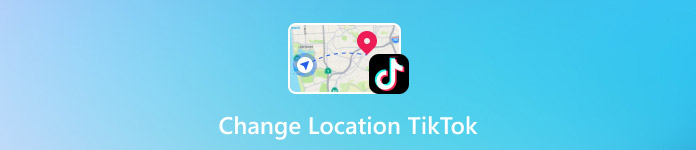
Tässä artikkelissa:
Osa 1. Miksi muuttaa TikTokin sijaintia
On käytännön syitä, miksi ihmiset haluavat vaihtaa TikTok-sijaintiaan. Tärkein syy on nähdä enemmän sisältöä Sinulle-sivulta. TikTok-sijainnin vaihtaminen voi johtaa monien paikallisten trendien ja suosittujen musiikkien löytämiseen toiselta alueelta tai maasta. Se antaa sinulle myös mahdollisuuden seurata kansainvälisiä sisällöntuottajia, jotka ovat suosittuja sisällöntuottajia.
Toisaalta jotkut ihmiset muuttavat TikTokin sijaintia markkinointistrategioiden vuoksi. Yritykset voivat kohdistaa mainoksiaan uusiin yleisöihin, yhteistyökykyisiin ihmisiin ja trendeihin. Lopuksi, sijainnin vaihtaminen mainitulta alustalta on hyödyllistä ihmisille, jotka matkustavat tai muuttavat pois.
Osa 2. 4 tapaa muuttaa TikTok-sijaintia
On aika oppia, kuinka vaihtaa sijaintia TikTokissa iPhonella ja Android-puhelimella. Nämä menetelmät ovat käytännöllisimmät tavat muuttaa mainitun ohjelman sijaintia. Vieritä alla nähdäksesi niiden täydelliset kuvaukset ja prosessin.
1. Vaihda SIM-kortti ja luo uusi tili
TikTok ei toimi vain yhdellä ominaisuudella. Se tarvitsee useita ominaisuuksia, erityisesti signaaleja, jotta se toimii odotetulla tavalla. Uuden SIM-kortin asettaminen iPhoneen tai Android-puhelimeen. Tällä tavoin, TikTok seuraa sijaintiasi nopeasti. Kun olet asettanut SIM-kortin, voit nyt luoda uuden tilin.
Avaa TikTok sovellus Android-puhelimessa ja iPhonessa. Valitse sen jälkeen Kirjaudu sisään -painiketta näytön keskellä.
Tilin luomisvaihtoehdot tulevat näkyviin. Voit linkittää tilin toiselta alustalta tai palvelusta. Valitse haluamasi ja seuraa näytön ohjeita tilin luomisen loppuun saattamiseksi.
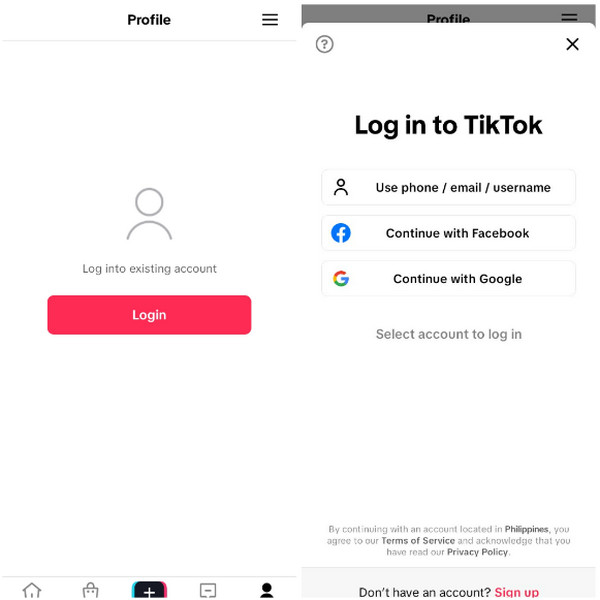
2. Huijauspuhelimen GPS-sijainti
Sijainnin väärentäminen voi myös auttaa sinua muuttamaan sijaintiasi TikTok-tililläsi. imyPass iLocaGo on paras kolmannen osapuolen työkalu, joka voi tehdä sen. Tämä työkalu tukee Android-puhelinta ja iPhonea, mukaan lukien niiden eri malleja ja käyttöjärjestelmäversioita. Sen avulla voit muokata sijaintiasi, jonka voit asettaa eri paikkoihin ympäri maailmaa. Tässä ohjelmistossa on neljä tilaa, joilla voit muuttaa sijaintiasi. Se sisältää sijainnin muokkaustilan, yhden pysähdyksen tilan, usean pysähdyksen tilan ja ohjaussauvatilan. Työkalun toimintaohjeet selitetään alla olevilla vaiheilla.
Lataa ja asenna imyPass iLocaGo tietokoneellasi. Avaa sitten se aloittaaksesi prosessin. Liitä sen jälkeen iPhone- tai Android-puhelin tietokoneeseen. Noudata näytön ohjeita matkapuhelimien yhdistämiseksi onnistuneesti.
Työkalu näyttää neljä tilaa, joilla voit muuttaa TikTok-sijaintiasi. Valitse Muokkaa sijaintia -painiketta näytön vasemmalla puolella. Tämän jälkeen työkalu näyttää karttakäyttöliittymän, josta näet nykyisen sijaintisi.
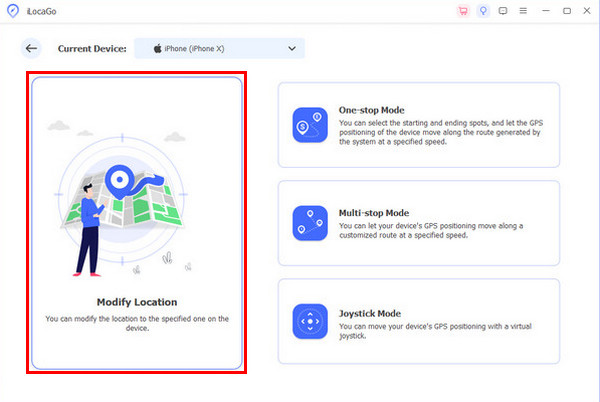
Klikkaa Hae vasemmassa yläkulmassa olevaa osioon. Kirjoita sitten haluamasi sijainti ja napsauta Muuttaa -painiketta pienessä ikkunassa. Tällä tavoin voit muuttaa matkapuhelimesi sijaintia, mukaan lukien TikTok-tilisi. Irrota Android-puhelin tai iPhone sen jälkeen tietokoneesta.
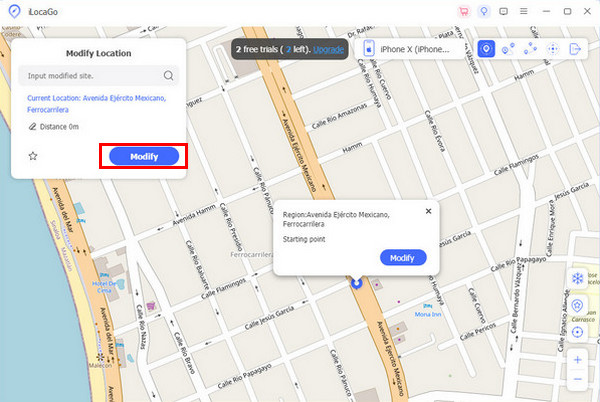
3. Muuta TikTokin kieliasetuksia
TikTok-tilisi kieliasetuksesi on myös yksi niistä asioista, jotka voivat lähettää signaaleja ja mukauttaa FYP- tai Sinulle-sivullasi näkyvää sisältöä. TikTok-tilisi kielen vaihtaminen lähettää signaaleja siitä, että haluat nähdä ja ymmärtää kieltä enemmän. Tällä tavoin se säätää kaikkea TikTok-tilisi sisältöä, kuten videoita, trendejä ja hashtageja. Alla olevat vaiheet näyttävät, kuinka voit muuttaa TikTok-tilisi kieliasetuksia.
Avaa TikTok sovellus, johon tili on kirjauduttu. Napauta sitten Profiili vaihtoehto oikeassa alakulmassa ja valitse Valikko -painiketta oikeassa yläkulmassa. Napauta Asetukset ja tietosuoja painiketta alareunassa.
Valitse Kieli -painiketta luettelosta. Valitse sitten Sovelluksen kieli -painiketta yläreunassa. Valitse haluamasi kieli. Tallenna muutokset muuttaaksesi sijaintia tai sisältöä TikTok-tililtäsi.
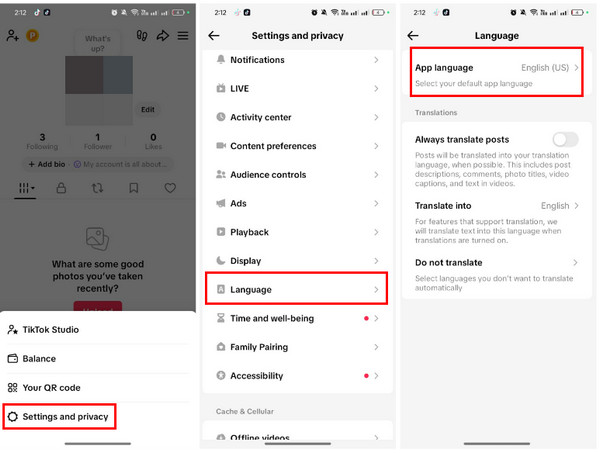
4. Käytä välityspalvelinsovellusta
Välityspalvelinsovellus voi opastaa sinua TikTok-sijainnin vaihtamisessa Kanadaan tai muihin maihin, jotka eivät ole käytettävissä. Supervälityspalvelin on yksi niistä. Tämä sovellus on lähes samanlainen kuin VPN-sovellukset, jotka voivat muuttaa iPhonen tai Android-puhelimen sijaintia. Se reitittää internetliikenteesi toiselle palvelimelle ennen kuin se saavuttaa TikTok-sovelluksesi. Tällä tavoin voit käyttää sitä nopeasti ilman, että sinun tarvitsee kirjautua internetiin.
Tämä sovellus on kuitenkin hieman riskialtis tai vähemmän turvallinen. Se kerää henkilökohtaisia tietojasi ja muita tietoja matkapuhelimestasi. Se lisää riskiä joutua varjobannien ja merkintöjen kohteeksi tililläsi. Käytä sovellusta alla olevien ohjeiden mukaisesti.
ladata Supervälityspalvelin matkapuhelimellasi. Avaa sen jälkeen se nähdäksesi sen ominaisuudet. Napauta sitten Lisää välityspalvelin -painiketta oikeassa alakulmassa. Voit myös napauttaa Osta välityspalvelin -painiketta vasemmassa alakulmassa.
The Profiilin nimi, protokolla, ja muita tietoja välityspalvelimesta tulee näkyviin. Anna kaikki tarvittavat tiedot jatkaaksesi. Napauta lopuksi Tallentaa -painiketta näytön oikeassa yläkulmassa välityspalvelimen tallentamiseksi.
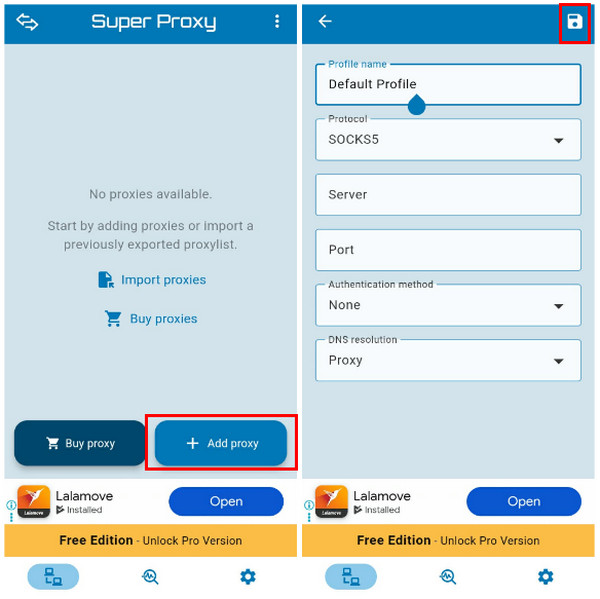
Osa 3. Onko sijainnin vaihtaminen TikTokissa laillista?
Sijainnin muuttaminen TikTok-tililläsi on ensisijaisesti laillista. TikTok antaa sinun muuttaa alue- tai kieliasetuksiasi, mutta sinun on tehtävä se sovelluksen sisällä. Ihmiset vaihtavat sijaintiaan käyttääkseen enemmän sisältöä eri maista.
On kuitenkin maita ympäri maailmaa, joissa TikTok on kielletty. TikTok-tilisi sijainnin muuttaminen VPN:n avulla tapahtuvaa käyttöä varten on kielletty. Sama pätee, jos väärentää Instagram-sijainnin VPN:n avulla. Jotkut myös ohittavat alueelliset rajoitukset julkaistakseen harhaanjohtavaa sisältöä.
Johtopäätös
Yhteenvetona voidaan todeta, että TikTok ei ole saatavilla kaikissa maissa, ja sen sijainnin muuttaminen on yksi tärkeimmistä tavoista käyttää sitä. Neljä pikaopasta aiheesta Kuinka vaihtaa sijaintiasi TikTokissa ovat täällä. imyPass iLocaGo on yksi niistä, ja se on paras kolmannen osapuolen työkalu sijaintisi väärentämiseen. Voit ladata työkalun tutustuaksesi sen ominaisuuksiin.
Kuumia ratkaisuja
-
GPS-sijainti
- Parhaat Pokemon Go -paikat koordinaatteilla
- Laita sijaintisi pois päältä Life360:ssä
- Kuinka muuttaa sijaintia iPhonessa
- Arvostelu iSpoofer Pokemon Go -sovelluksesta
- Aseta virtuaaliset sijainnit iPhonessa ja Androidissa
- TikTok Seuraa sijaintiasi
- Monster Hunter Now Joystick
- Katsaus IP Location Finderista
- Vaihda Mobile Legends -sijaintia
- Vaihda sijaintia Tiktokissa
-
Avaa iOS
-
iOS-vinkkejä
-
Avaa Android

